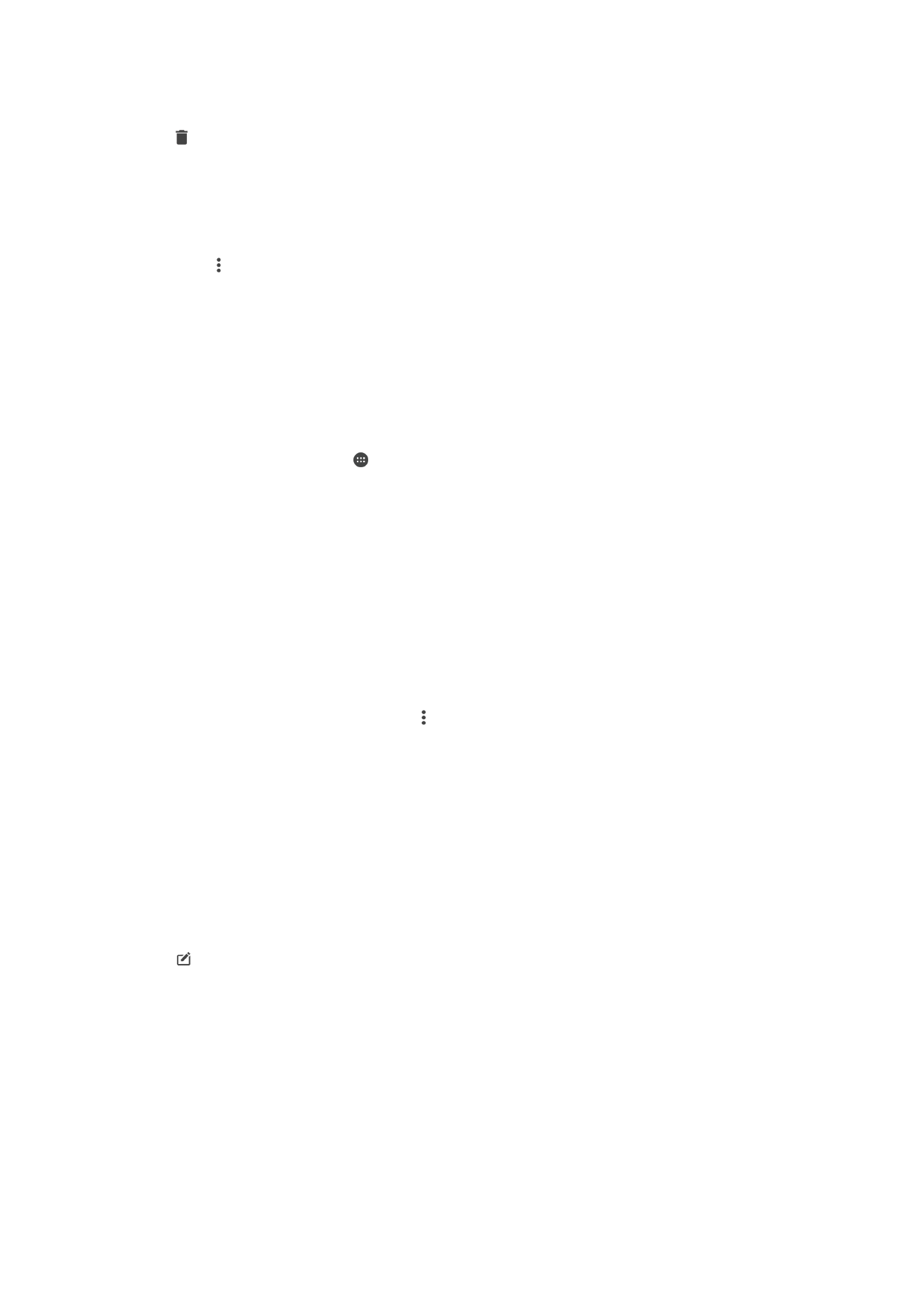
Mengedit foto dengan aplikasi Editor foto
Anda dapat mengedit dan menerapkan efek pada foto asli yang diambil dengan kamera.
Misalnya, Anda dapat mengubah efek cahaya. Setelah Anda menyimpan foto yang
diedit, foto versi asli yang tidak diubah tetap tersimpan pada perangkat.
Mengedit foto
•
Ketika Anda melihat foto, ketuk layar untuk menampilkan barisan alat, lalu ketuk
.
102
Ini adalah versi Internet untuk penerbitan ini. © Boleh dicetak hanya untuk penggunaan pribadi.
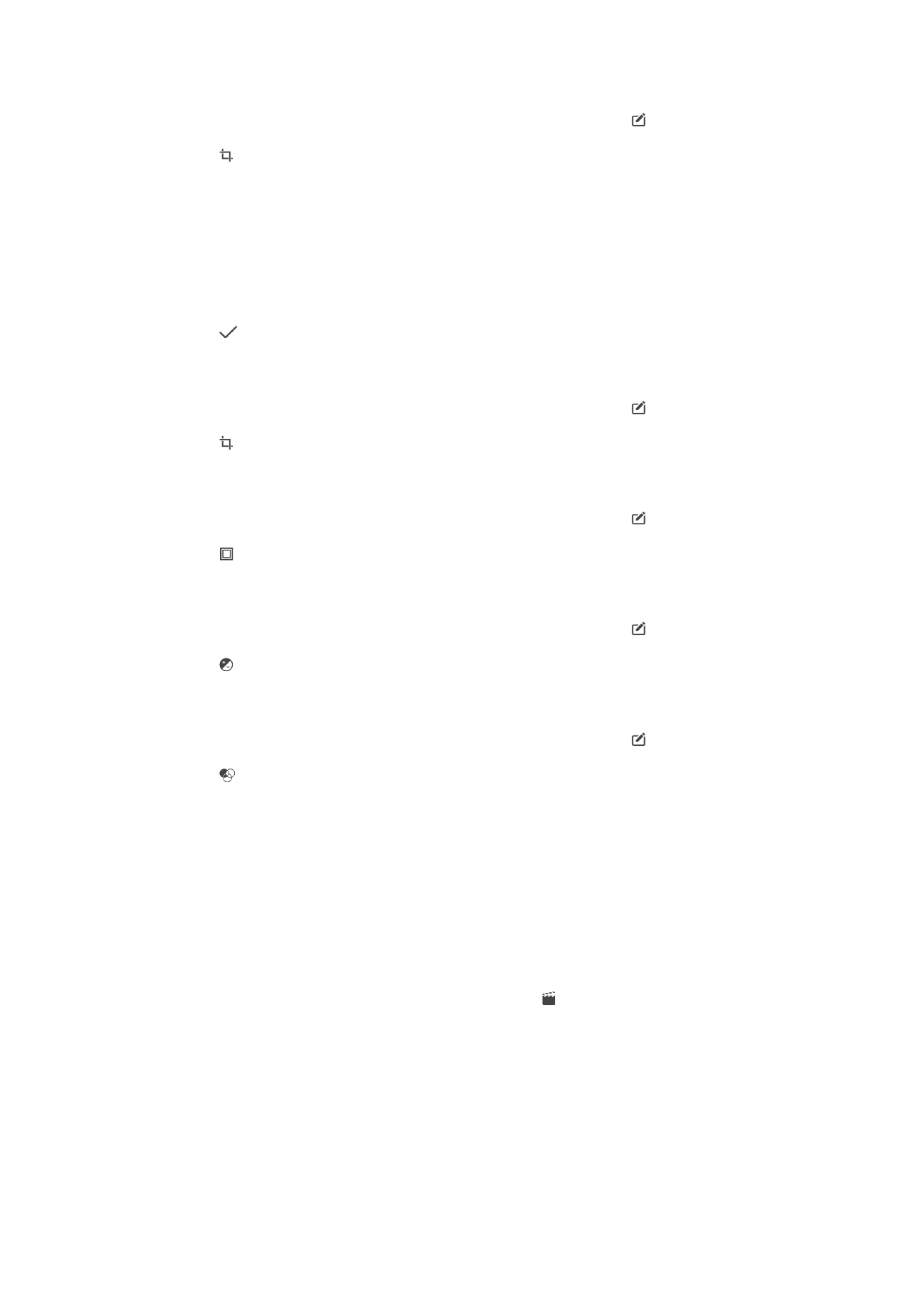
Memangkas foto
1
Saat melihat foto, ketuk layar untuk menampilkan toolbar, lalu ketuk .
2
Jika diminta, pilih
Editor foto.
3
Ketuk >
Pangkas.
4
Ketuk
Pangkas untuk memilih opsi.
5
Untuk menyesuaikan bingkai pangkas, sentuh terus bagian tepi bingkai pangkas.
Bila persegi pada tepi hilang, tarik ke dalam atau ke luar untuk mengubah ukuran
bingkai.
6
Untuk mengubah ukuran semua sisi bingkai pangkas pada secara bersamaan,
sentuh terus salah satu dari keempat sudut agar persegi pada tepi hilang, lalu tarik
sudutnya.
7
Untuk memindahkan bingkai pemangkasan ke area lain pada foto, sentuh terus
bagian dalam bingkai, kemudian seret ke posisi yang diinginkan.
8
Ketuk .
9
Untuk menyimpan salinan foto setelah dipangkas, ketuk
Simpan.
Menerapkan efek khusus pada foto
1
Saat melihat foto, ketuk layar untuk menampilkan toolbar, lalu ketuk .
2
Jika diminta, pilih
Editor foto.
3
Ketuk , lalu pilih satu opsi.
4
Edit foto tersebut sesuai keinginan, lalu ketuk
Simpan.
Meningkatkan foto menggunakan setelan lanjut
1
Saat melihat foto, ketuk layar untuk menampilkan toolbar, lalu ketuk .
2
Jika diminta, pilih
Editor foto.
3
Ketuk , lalu pilih satu opsi.
4
Untuk menyimpan salinan foto yang diedit, ketuk
Simpan.
Menyesuaikan pengaturan cahaya untuk foto
1
Saat melihat foto, ketuk layar untuk menampilkan toolbar, lalu ketuk .
2
Jika diminta, pilih
Editor foto.
3
Ketuk , lalu pilih opsi dan edit sesuai keinginan.
4
Untuk menyimpan salinan foto yang diedit, ketuk
Simpan.
Menetapkan tingkat saturasi warna pada foto
1
Saat melihat foto, ketuk layar untuk menampilkan toolbar, lalu ketuk .
2
Jika diminta, pilih
Editor foto.
3
Ketuk , lalu pilih satu opsi.
4
Untuk menyimpan salinan foto yang diedit, ketuk
Simpan.